CORRIGIR: O Windows 10 impede a instalação de antivírus
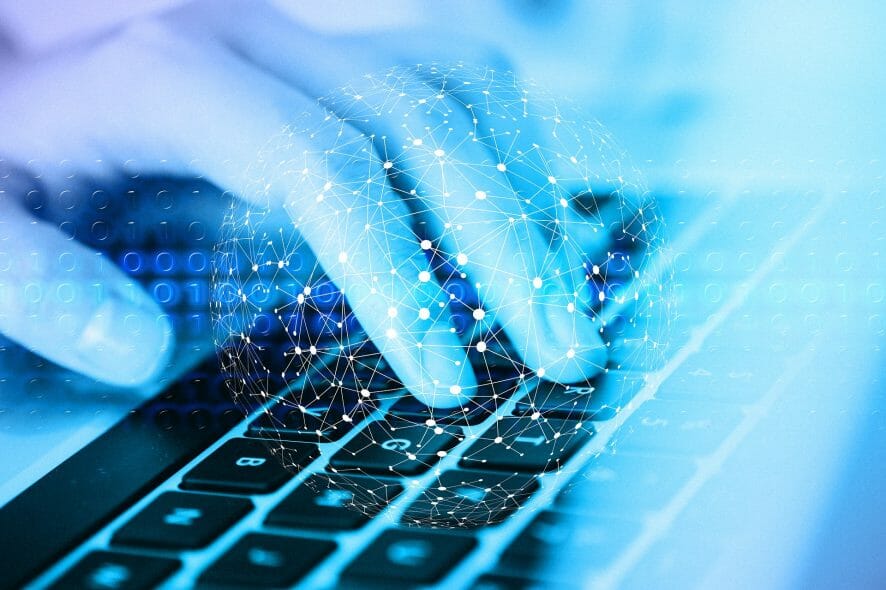 No mundo da Internet de hoje, é muito perigoso usar seu computador sem proteção. Assim, as pessoas instalam programas antivírus para manter seu computador o mais seguro possível.
No mundo da Internet de hoje, é muito perigoso usar seu computador sem proteção. Assim, as pessoas instalam programas antivírus para manter seu computador o mais seguro possível.
Mas o novo sistema operacional sempre traz alguns problemas consigo, e desta vez o Windows 10 causou problemas para alguns usuários na instalação de software antivírus.
Seu software antivírus deve funcionar bem no novo sistema operacional Windows, mas se você não conseguir instalá-lo por algum motivo, siga as instruções abaixo e, com sorte, você resolverá o problema.
Vários usuários relataram que não conseguem instalar antivírus em seus PCs com Windows 10. Em relação aos problemas com antivírus, os usuários relataram os seguintes problemas:
- Não é possível instalar antivírus no Windows 10 – De acordo com os usuários, alguns deles não conseguem instalar antivírus em seus PCs com Windows 10. Isso pode ocorrer se o seu antivírus não for compatível com o Windows 10.
- Vírus bloqueando a instalação do antivírus – Às vezes, malware pode impedir que você instale seu antivírus. Para corrigir isso, você precisa criar um disco de resgate em um PC diferente e usá-lo para remover o malware.
- O programa antivírus não instala – Em alguns casos, seu antivírus não instalará devido à corrupção de arquivos. No entanto, você pode resolver o problema executando os comandos DISM e SFC.
- O computador não me deixa instalar antivírus – Em certos casos, você não pode instalar um antivírus no Windows 10. Isso pode acontecer devido a certos aplicativos de terceiros, então certifique-se de removê-los.
O que faço se o Windows 10 impedir a instalação de um antivírus?
1. Desative o Windows Defender
- Vá para o Aplicativo de Configurações, e depois para Atualização e segurança.
- Vá para a aba Windows Defender e clique em Abrir o Centro de Segurança do Windows Defender.
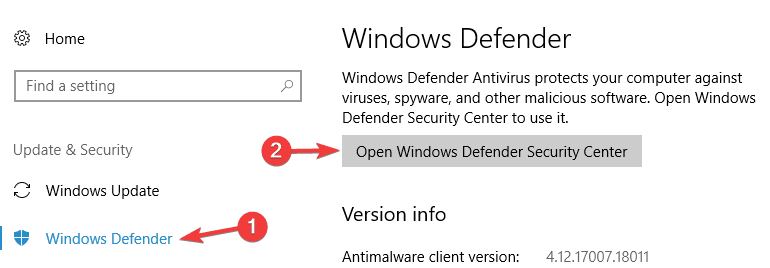
- Navegue até Proteção contra vírus e ameaças.
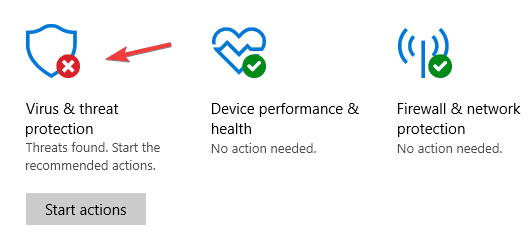
- Selecione Configurações de proteção contra vírus e ameaças.
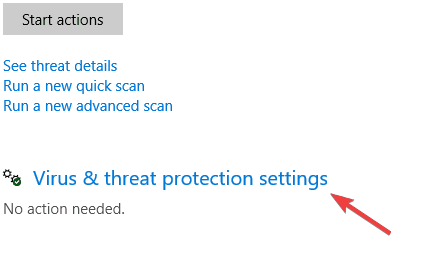
- Desmarque Proteção em tempo real.
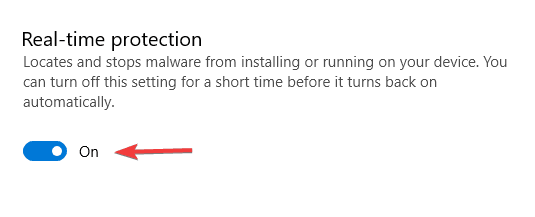
O Windows Defender é a ferramenta de segurança embutida da Microsoft, que protege seu Windows 10 se você não tiver nenhum outro antivírus instalado.
Isso não deve causar problemas com o antivírus de terceiros, mas talvez algumas funcionalidades do antivírus entrem em conflito com o Windows Defender, e é por isso que você não consegue instalá-lo.
Então, tente desligar o Windows Defender e, em seguida, instalar o antivírus de terceiros.
Agora seu Windows Defender está desativado, e você pode tentar instalar seu programa antivírus novamente.
2. Verifique se seu antivírus é compatível com o Windows 10
Se você estiver usando um antivírus menos conhecido, há uma chance de que ele não seja compatível com o Windows 10.
Portanto, apenas para garantir, confira nossa lista de todos os programas antivírus que são compatíveis com o Windows 10, e se seu antivírus não estiver na lista, você deve considerar obter um novo protetor para seu sistema.
Se você está procurando um antivírus que funcione com o Windows 10, já lhe fornecemos algumas recomendações na Solução 3.
3. Certifique-se de que você não tem nenhum outro antivírus instalado
Você deve saber que dois programas antivírus não funcionam bem juntos, então se você já tiver algum outro antivírus instalado, deve desinstalá-lo antes de tentar instalar o novo.
Há uma chance de que você nem saiba que tem outro antivírus em seu computador, pois ele pode ter vindo como um bloatware, junto com outro software que você instalou propositalmente.
Portanto, dirija-se ao Painel de Controle, clique em Programas e Recursos e, se você tiver algum outro antivírus instalado, basta desinstalá-lo e tentar instalar o antivírus desejado novamente.
Novamente, você pode escolher um antivírus alternativo que não tenha nenhum problema de compatibilidade, como o recomendado abaixo.
Esta solução é classificada como uma das principais ferramentas antivírus do mundo em termos de proteção pura, e isso se deve às constantes funcionalidades de análise em tempo real que não desaceleram seu PC de forma alguma.
4. Remova aplicativos problemáticos
Às vezes, aplicativos de terceiros em seu PC podem interferir com seu sistema e causar o aparecimento desse problema.
Para resolver a questão, você precisa encontrar e remover esse aplicativo de seu PC. Os usuários relataram que aplicativos como System Mechanic podem causar esse problema, então tenha certeza de removê-los de seu PC.
Para remover completamente um aplicativo, você precisará usar um software de desinstalação. Essas ferramentas são projetadas para remover todos os arquivos e entradas de registro associados ao aplicativo problemático, então tenha certeza de usar um para seus aplicativos.
Um software de desinstalação dedicado não apenas removerá qualquer aplicativo que esteja impedindo você de instalar um antivírus, mas também eliminará arquivos residuais, pois isso também pode contribuir para tal problema.
5. Execute uma verificação SFC e DISM
5.1 Execute uma verificação SFC
- Pressione Tecla do Windows + S, digite cmd, e clique em Executar como administrador para abrir o Prompt de Comando como administrador.
- Se o Prompt de Comando não estiver disponível, você também pode usar o PowerShell (Admin).
-
Quando o Prompt de Comando iniciar, digite o seguinte comando e pressione Enter para executá-lo:
sfc /scannow
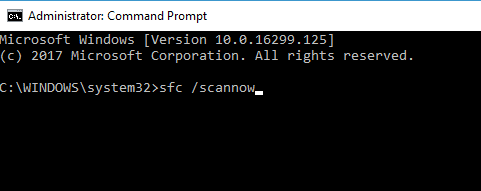
- A verificação SFC começará agora. Esta verificação pode levar cerca de 15 minutos, então tenha certeza de não interrompê-la.
Assim que a verificação SFC estiver concluída, verifique se o problema ainda persiste. Se o problema ainda estiver presente ou se você não conseguiu executar a verificação SFC, você também terá que executar a verificação DISM.
5.2 Execute uma verificação DISM
- Inicie o Prompt de Comando como administrador, conforme mostrado na solução anterior.
-
Quando o Prompt de Comando iniciar, insira a seguinte linha e pressione Enter:
DISM /Online /Cleanup-Image /RestoreHealth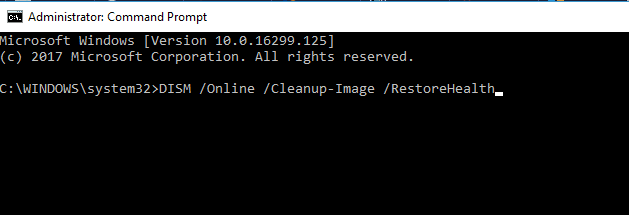
- A verificação DISM começará agora. Esta verificação pode levar 20 minutos ou mais, então não a interrompa.
Quando a verificação DISM estiver concluída, verifique se o problema ainda persiste. Se o problema ainda estiver presente, ou se você não conseguiu executar a verificação SFC antes, tente executá-la novamente. Após executar a verificação SFC novamente, o problema deverá ser resolvido.
Se o seu Windows 10 impede a instalação de antivírus, o problema pode ser a corrupção de arquivos. Seus arquivos de sistema podem se tornar corrompidos e isso pode levar a este e a muitos outros problemas.
Felizmente, existem várias maneiras de corrigir a corrupção de arquivos em seu PC. Uma das maneiras mais fáceis é executar uma verificação SFC.
A verificação SFC é projetada para corrigir uma instalação do Windows 10 corrompida.
6. Limpe seu PC com uma ferramenta dedicada
De acordo com os usuários, às vezes esse problema pode ser causado por arquivos temporários em seu PC. Para corrigir esse problema, você precisa remover arquivos temporários.
Existem várias maneiras de fazer isso, e a mais simples pode ser usar uma ferramenta dedicada. Você já tem a ferramenta de Limpeza de Disco embutida no Windows, mas ela não tem muitos recursos.
Se você deseja usar uma ferramenta mais complexa, talvez queira tentar usar o Ashampoo WinOptimizer.
Essa ferramenta vem com recursos avançados e limpará seus arquivos temporários, além de seu registro, então sinta-se à vontade para experimentá-la.
7. Realize um Inicialização Limpa
- Pressione Tecla do Windows + R e digite msconfig.
- Pressione Enter ou clique em OK.
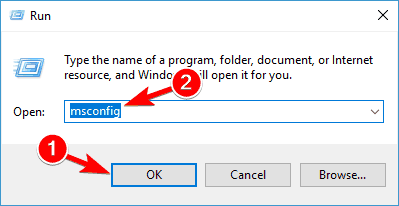
- A janela de Configuração do Sistema agora abrirá. Navegue até a janela Serviços e marque Ocultar todos os serviços da Microsoft.
- Clique no botão Desativar todos.
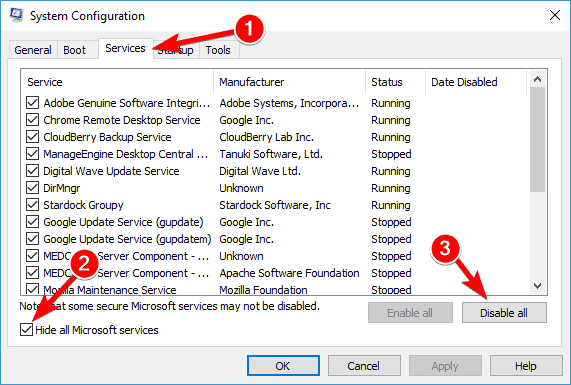
- Navegue até a aba Inicialização e clique em Abrir o Gerenciador de Tarefas.
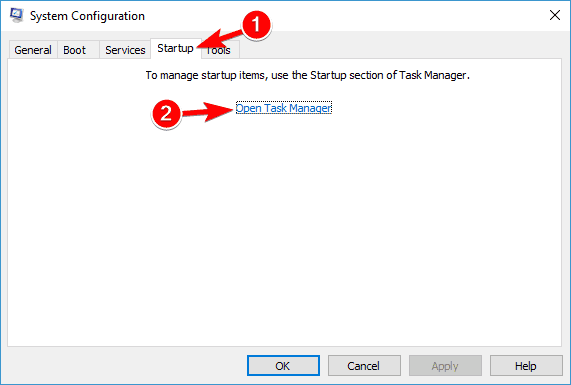
- Uma lista de aplicativos de inicialização aparecerá. Clique com o botão direito no primeiro item da lista e escolha Desativar no menu.
- Repita este passo para todos os aplicativos de inicialização na lista.
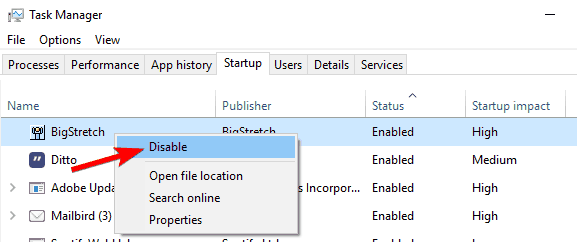
- Após desativar todos os aplicativos de inicialização, feche o Gerenciador de Tarefas e volte para a janela Configuração do Sistema.
- Agora clique em Aplicar e OK para salvar as alterações.
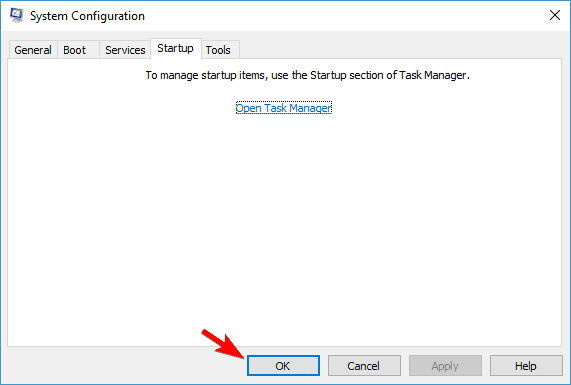
- Depois de fazer isso, reinicie seu PC e verifique se o problema foi resolvido.
Aplicativos de terceiros podem interferir no seu antivírus e impedir que você o instale. Se o seu Windows 10 impede a instalação de antivírus, você pode ser capaz de resolver o problema realizando uma Inicialização Limpa.
Isso é bastante simples e você pode fazê-lo seguindo os passos acima.
Depois de instalar seu antivírus, habilite todos os aplicativos e serviços de inicialização novamente.
8. Reinicie o serviço de Áudio do Windows
- Pressione Tecla do Windows + R e digite services.msc. Pressione Enter ou clique em OK.
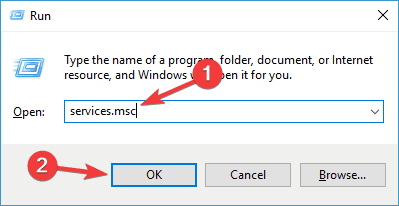
- Quando a janela Serviços abrir, localize o serviço Áudio do Windows.
- Clique com o botão direito no serviço e escolha Parar no menu.
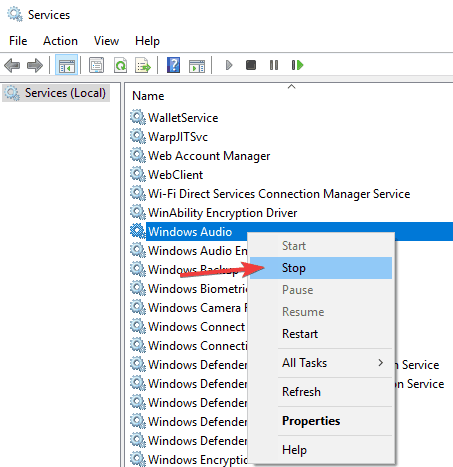
- Espere alguns momentos, clique com o botão direito no serviço novamente e escolha Iniciar no menu.
Após reiniciar o serviço, tente instalar seu antivírus novamente.
Se o seu Windows 10 impede a instalação de antivírus em seu PC, o problema pode ser seus serviços. Falando em serviços, os usuários relataram que o serviço Áudio do Windows é uma causa comum para esse problema.
Para corrigir o problema, você precisa encontrar esse serviço e reiniciá-lo.
9. Desative a Inicialização Rápida
- Pressione Tecla do Windows + S e digite configurações de energia.
- Escolha Configurações de energia e suspensão na lista de resultados.
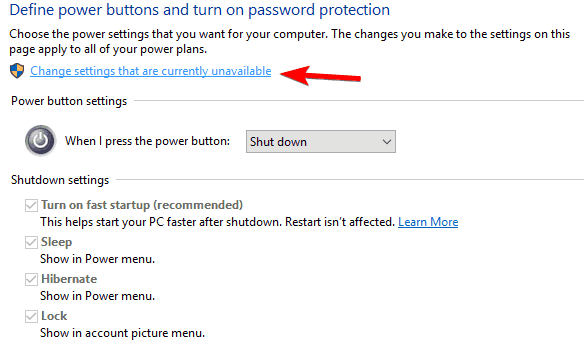
- Agora selecione Configurações de energia adicionais.
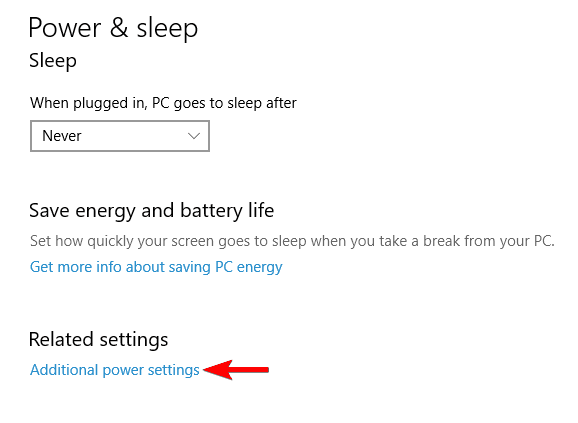
- No menu da esquerda, selecione Escolher o que o botão de energia faz.
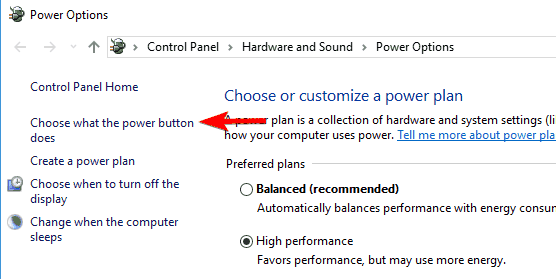
- Agora clique em Alterar configurações que estão atualmente indisponíveis.
- Desmarque a opção Ativar inicialização rápida (recomendado) e clique em Salvar alterações.
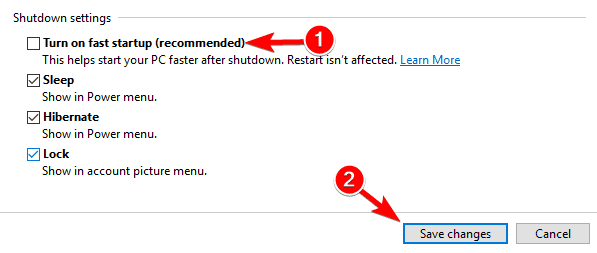
O Windows 10 vem com um recurso interessante chamado Inicialização Rápida. Este recurso combina desligamento e hibernação em um, permitindo que seu sistema inicialize mais rapidamente.
Embora este seja um recurso útil, ele pode levar a certos problemas. Falando em problemas, alguns usuários relataram que esse recurso pode impedi-los de instalar certos aplicativos, como seu antivírus.
Depois de fazer isso, o recurso de Inicialização Rápida deve estar desativado. Tenha em mente que seu PC pode inicializar um pouco mais devagar após desativar esse recurso.
Esse problema também pode ocorrer com seus computadores da empresa, então você também deve conferir nossa lista com os melhores antivírus para Windows Server.
Isso é tudo! Esperamos que nossas soluções tenham ajudado você a resolver o problema da instalação do antivírus no Windows 10 e você conseguiu fazê-lo. Se você tiver outras sugestões, deixe-as na seção de comentários abaixo.













